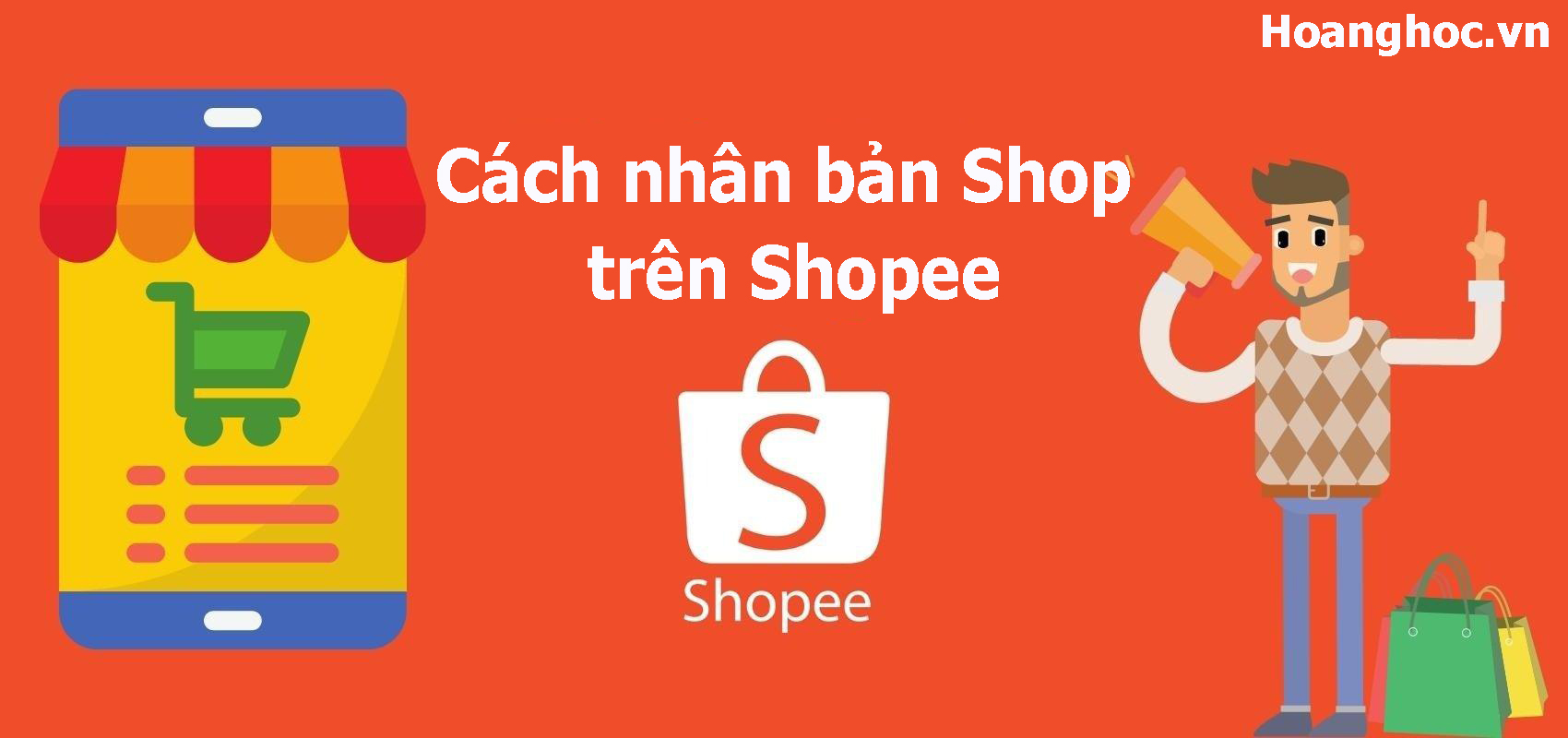Copy Shopee và cách nhân bản Shop trên Shopee
Cách nhân bản Shop trên Shopee là vấn đề được nhiều người quan tâm bởi nhân bản tài khoản shopee càng nhiều thì sản phẩm của bạn càng xuất hiện nhiều và tiếp cận đến khách hàng tiềm năng nhiều hơn. Vậy copy Shopee như thế nào? Trong bài viết này Hoanghoc.vn sẽ hướng dẫn bạn cách nhân bản Shop trên Shopee cho bạn tham khảo.
Tại sao nên nhân bản Shop trên Shopee?
Danh mục: ▶
Tự động nhân bản Shop trên Shopee bằng cách copy SP từ một Shop đăng lên hàng loạt các Shop khác sẽ giúp mở nhiều Shop trên Shopee, hỗ trợ quảng cáo miễn phí & tăng khả năng tiếp cận SP tới khách hàng, từ đó tối ưu hóa doanh thu và tiết kiệm thời gian cho bạn. Vậy lý do tại sao chúng ta nên nhân bản Shop trên Shopee? Dưới đây là câu trả lời:
- Hiện nay, các sàn TMĐT luôn ưu tiên hiển thị đến khách hàng những gian hàng mới, SP mới để tạo động lực kinh doanh cho các chủ shop.
- Nhân bản Shop trên Shopee giúp tăng độ phủ sóng của SP và thương hiệu tới khách hàng: khách hàng đi đâu cũng có thể thấy SP của bạn.
- Nhân bản Shop trên Shopee sẽ giúp bạn có thêm nhiều gian hàng mới >> từ đó thêm nhiều khách hàng mới. Lượng khách hàng trên Shopee hiện đang ngày càng gia tăng, nên nếu bạn có nhiều gian hàng, bạn sẽ tiếp cận được nhiều khách hàng hơn.
Tuy nhiên, khi bạn muốn nhân bản Shop trên Shopee, bạn sẽ phải đăng lại tất cả các SP mà mình đang bán lên shop mới này. Nếu chỉ có dưới 10 sản phẩm thì bạn có thể đăng thủ công. Nhưng nếu bạn có nhiều thì đây sẽ là điều khá rắc rối.
Bởi vậy, trong bài viết này Hoanghoc.vn sẽ giới thiệu tới các bạn phần mềm hỗ trợ bán hàng shopee giúp copy sản phẩm từ các shop & đăng lên Shopee cho bạn tham khảo.
Copy Shopee như thế nào? Cách nhân bản Shop trên Shopee
Phần mềm hỗ trợ bán hàng shopee giúp bạn copy sản phẩm từ các shop khác về và đăng lên tài khoản shopee của bạn. Bạn chỉ cần nhập link shop bạn muốn lấy SP và chọn số lượng SP muốn lấy về. Sau đó, bạn có thể chỉnh sửa các thông tin của các SP mà bạn thu được để tránh trùng lặp khi đăng.
Bước 1: Tải phần mềm, đăng nhập & tải danh sách tài khoản Shopee.
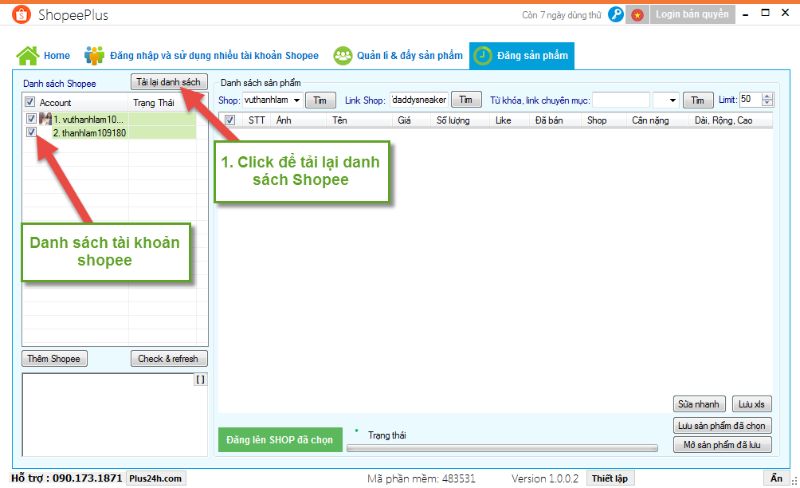
Bước 2: Sao chép SP bạn lựa chọn đăng lên Shopee bằng cách: Nhập link Shop muốn lấy SP >> Chọn số lượng sản phẩm muốn lấy >> Click Tìm >> Danh sách các sản phẩm của Shop sẽ được hệ thống cập nhật.
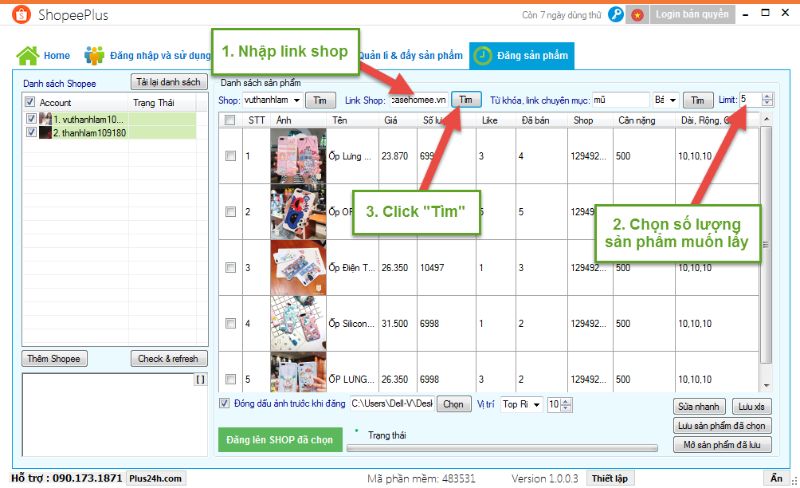
Bước 3: Chỉnh sửa nội dung sản phẩm đã sao chép để tránh bị trùng lặp. Khi thao tác chỉnh sửa SP bạn phải lưu ý để tránh SP bị trùng lặp so với shop khác của bạn hoặc của shop đối thủ.
Các thông tin bạn cần chỉnh sửa:
Chỉnh sửa thông tin từng SP: Click vào sản phẩm bạn muốn chỉnh sửa >> Chỉnh sửa các thông tin về SP như Tên sản phẩm, Số lượng, Giá , Kích thước SP,..
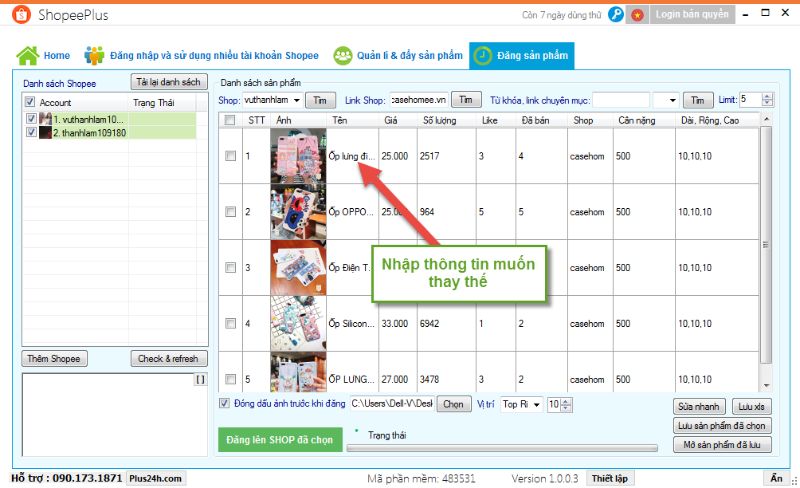
Chỉnh sửa thông tin sản phẩm hàng loạt: Click chọn các SP bạn muốn chỉnh sửa bằng cách tick vào ô đầu tiên để lựa chọn hàng loạt >> Nhấn vào Sửa nhanh để cập nhật Tên, Mô tả sản phẩm & các thông tin khác của SP.
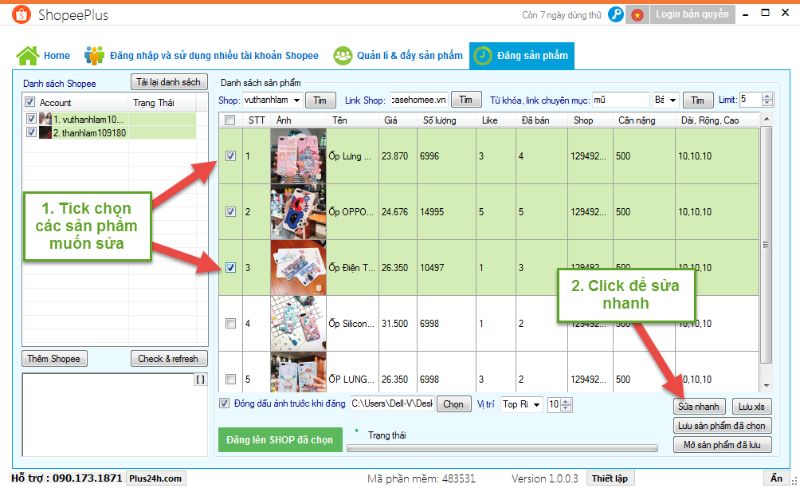
Lưu ý khi sửa SP đã sao chép trên Shopee
Nếu sửa nhanh hàng loạt:
Bước 1: Thêm nội dung vào đầu tên sản phẩm >> Thêm nội dung vào cuối tên SP >> Nhập các từ khóa muốn thêm vào mô tả sản phẩm >> Thêm nội dung vào đầu phần mô tả sản phẩm >> Thêm nội dung vào cuối phần mô tả sản phẩm.
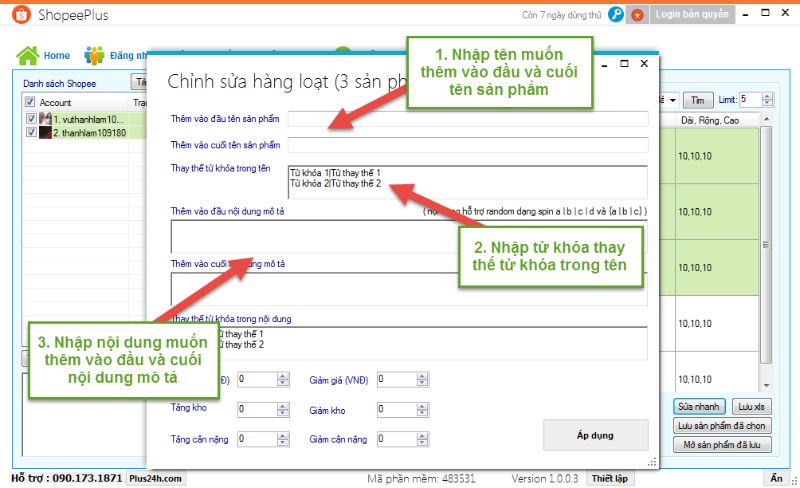
Bước 2: Điều chỉnh giá SP, số lượng SP tồn kho & cân nặng >> Click chọn Áp dụng để hoàn thành các thao tác.
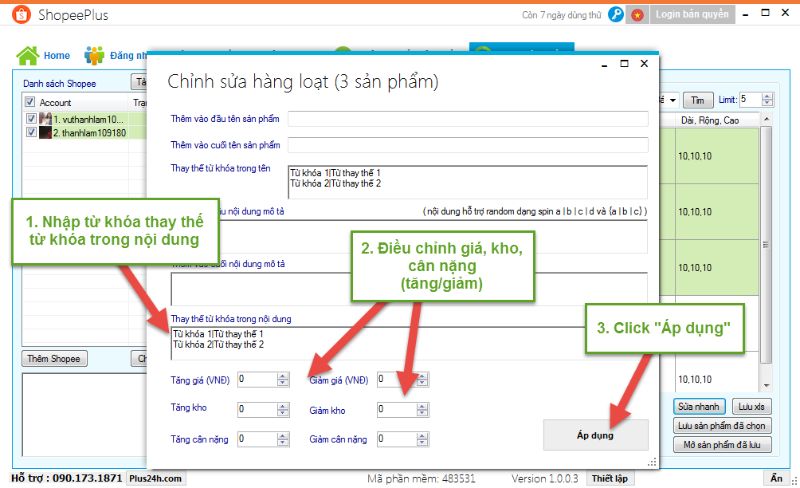
Nếu sửa riêng sản phẩm:
Bước 1: Nhấn Lưu sản phẩm đã chọn >> Chọn OK >> Lưu sản phẩm đã chọn.
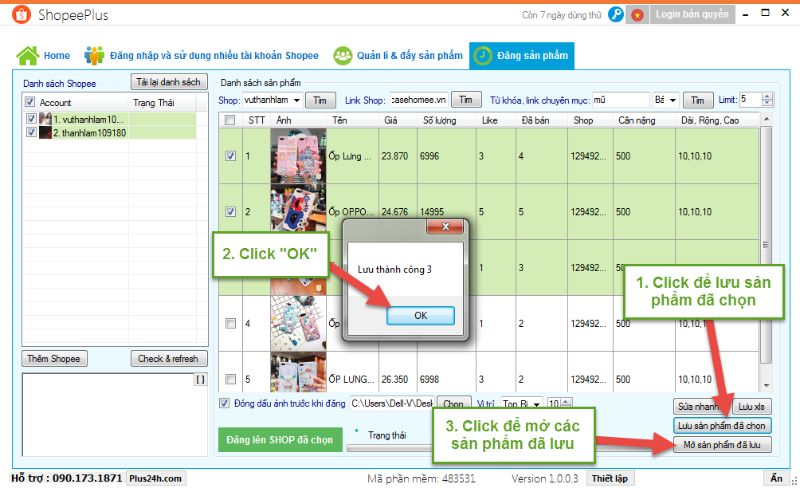
Bước 2: Chỉnh sửa tên & mô tả sản phẩm >> Xóa các SP đã chọn nếu muốn >> Click để chỉnh sửa nội dung thông tin cho từng sản phẩm.
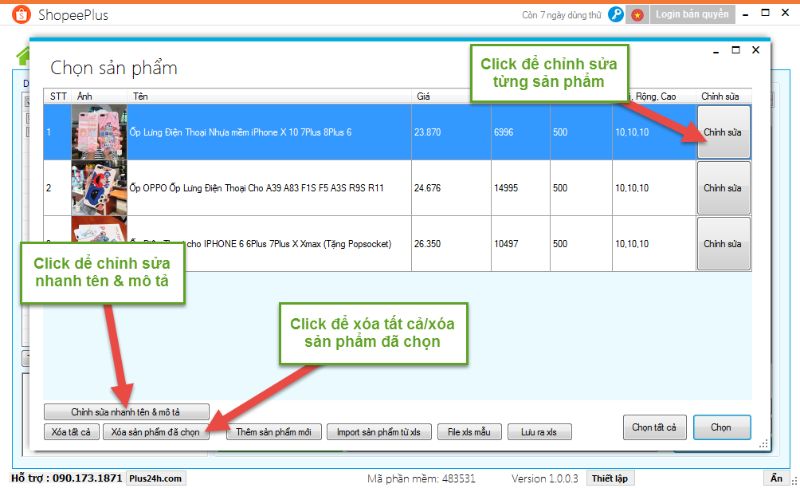
Chi tiết các bước sửa SP
Bước 1: Chỉnh sửa tên SP >> Chỉnh sửa nội dung mô tả shop >> Chỉnh sửa danh mục SP.
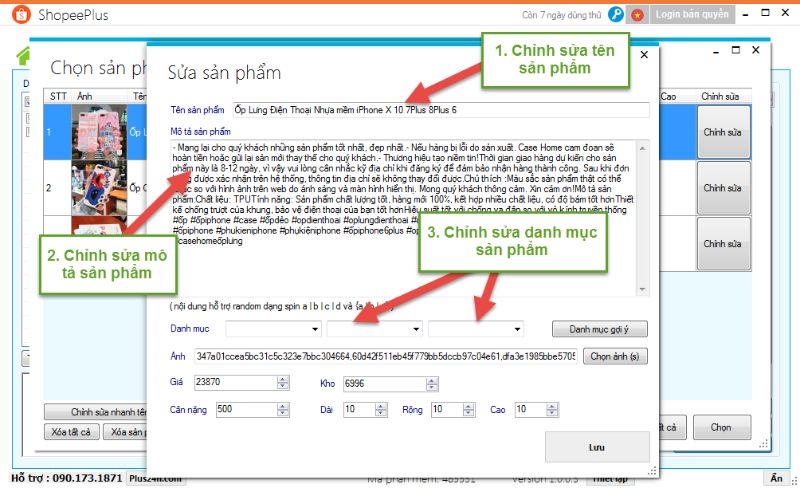
Bước 2: Click vào Chọn ảnh để chọn ảnh bạn muốn thay thế & tải lên >> Điều chỉnh giá & cân nặng, kích thước của SP >> Click vào Áp dụng để lưu các thay đổi vừa thực hiện.
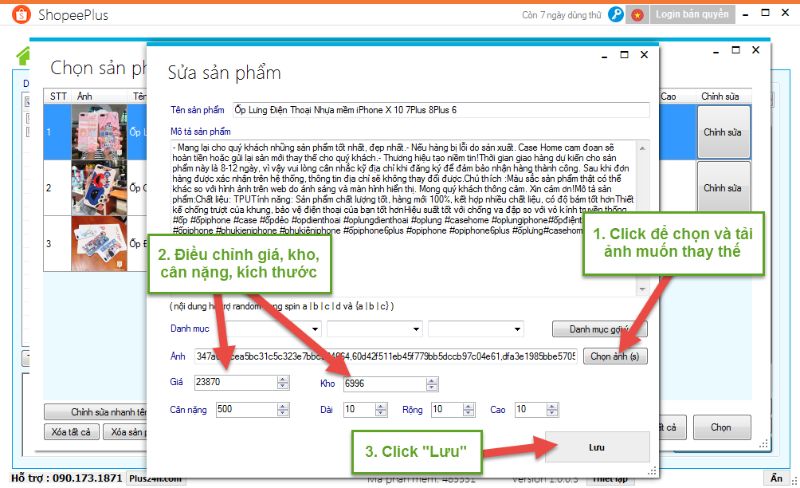
Bước 3: Click chọn tất cả hoặc chọn các sản phẩm bạn muốn đăng >> lưu vào danh sách.
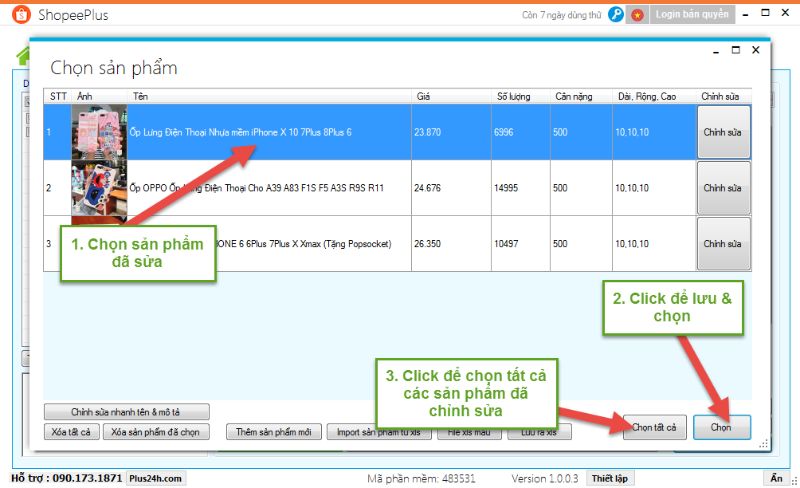
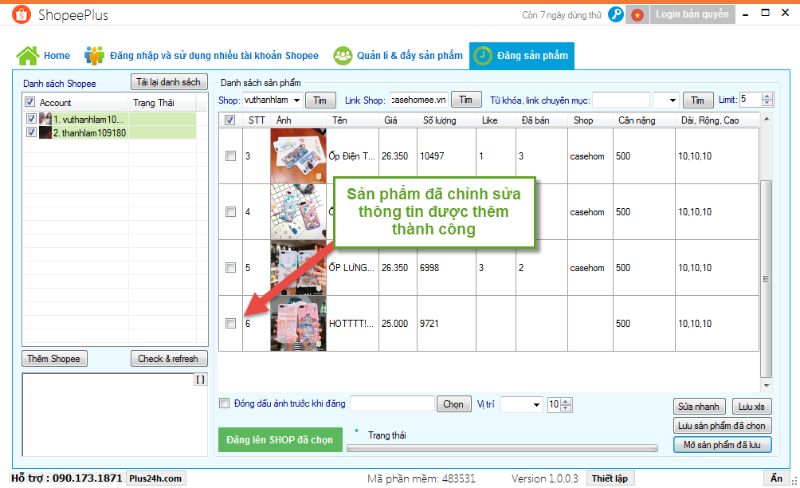
Để tránh việc SP khi đăng bị trùng lặp, chủ shop có thể đánh dấu các sản phẩm đã chỉnh sửa bằng cách đóng dấu các hình ảnh trước khi đăng.
Các bước thực hiện như sau: Click chọn các SP muốn đăng >> click “Chọn” để chọn & tải các ảnh SP bạn muốn lưu trên phần mềm >> Chọn vị trí ảnh sắp xếp trên sản phẩm: Top Right/Top Left/ Bottom Right/Bottom Left >> Tăng pixel nếu muốn tạo ảnh cách lề.
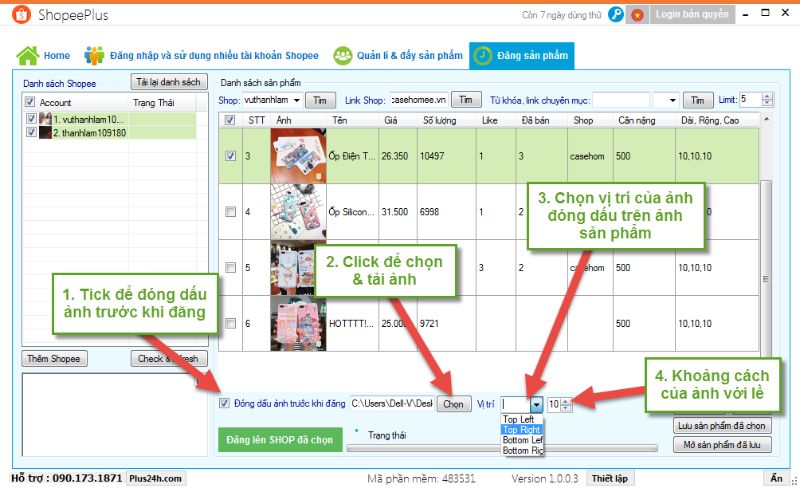
Bước 4: Đăng SP lên Shopee bằng cách chọn các SP bạn muốn đăng trong danh sách >> Chọn tài khoản Shopee muốn đăng sản phẩm >> Click chọn “đăng lên Shop đã chọn” để sản phẩm được tải lên Shop của bạn.
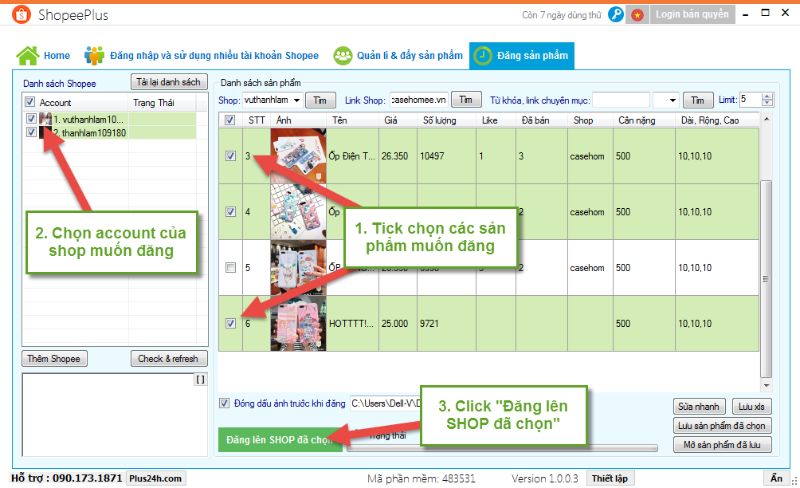
Trên đây là cách dùng tool copy sản phẩm shopee đơn giản & hoàn toàn tự động. Chỉ cần vài thao tác đơn giản như trên bạn có thể tạo thêm SP và các gian hàng trên Shopee để kinh doanh hiệu quả hơn.
Nếu bạn muốn bán hàng trên shopee hiệu quả mà không tốn nhiều công sức, bạn có thể sử dụng các công cụ hỗ trợ bán hàng shopee để kinh doanh hiệu quả hơn, ít tốn thời gian, công sức cho việc chăm sóc gian hàng. Các phần mềm bán hàng shopee hữu ích nhất với bạn là:
1. Shopee Hotato
Shopee Hotato là phần mềm tải ảnh & video shopee nhanh chóng chỉ với 1 cú click chuột. Các tính năng hữu ích của Shopee Hotato là:
- Tải ảnh, video shopee nhanh chóng chỉ với 1 cú click chuột
- Nghiên cứu lịch sử thay đổi giá của các sản phẩm trên shopee
- Xác định thời gian đăng sản phẩm trên shopee
- Xác định số lượng người truy cập, số lượng sản phẩm đã bán và tỷ lệ chuyển đổi của 1 sản phẩm trong 1 khoảng thời gian nhất định
- Tìm kiếm các sản phẩm tương tự trên shopee, 1688, taobao nhanh chóng chỉ với 1 cú click chuột
- Xem biểu đồ thay đổi giá bán & số lượng sản phẩm đã bán theo thời gian một cách trực quan
- Theo dõi lịch sử bán hàng để đưa ra số lượng sản phẩm cần nhập hàng một cách chính xác.
Xem video tính năng và hướng dẫn sử dụng Shopee Hotato tại đây:
Cài đặt phần mềm Shopee Hotato – Hỗ trợ người bán Shopee ngay TẠI ĐÂY
2. Hotaso
Hotaso là phần mềm tự động gia tăng lượt tìm kiếm, tương tác với sản phẩm của hop bạn. Từ đó giúp cho thứ hạng sản phẩm của shop bạn có vị trí cao hơn khi khách hàng tìm kiếm. Các tính năng của Hostaso là:
- Tự động seo top sản phẩm
- Tự động tăng tim
- Tự động tăng follow
- Tự động tăng like, comment shopee feed
Xem video hướng tính năng và hướng dẫn sử dụng phần mềm Hotaso tại đây: